SiteGround服务器注册及购买全流程(2023)
作为全球最知名的 WordPress 服务器主机,SiteGround 一直好评如潮,它的用户数有 280 万,位居国外服务器主机之首,是新手自建外贸独立站的热门选择。
在本文中,我会手把手教你SiteGround服务器注册及购买,下面是详细流程。
SiteGround服务器注册及购买全流程
1,进入 SiteGround 注册页面,点击 Start Now 开始注册。通常,SiteGround 服务器最低价格是 2.99 美元/月,可享 83% 折扣优惠和免费网站搬家服务。
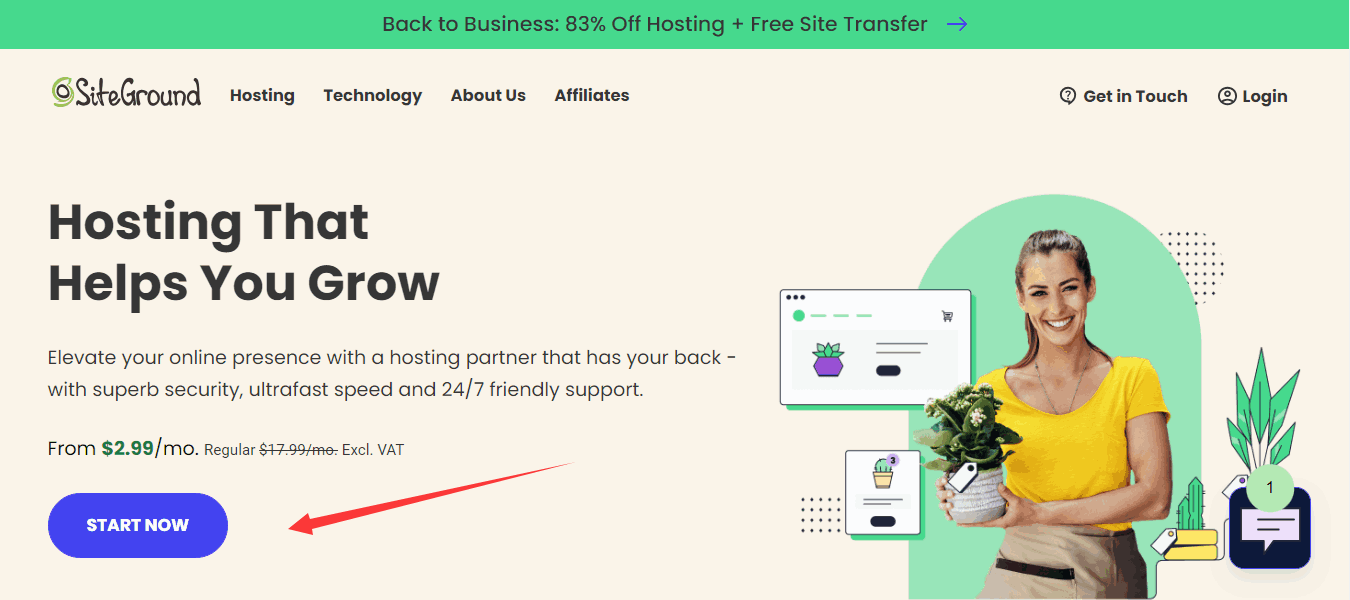
2,选择 SiteGround 服务器主机套餐,一共有三个套餐可选,分别是 StartUp,GrowBig,GoGeek。如果你是新手,我推荐你用最便宜的,选好后点 GET STARTED。
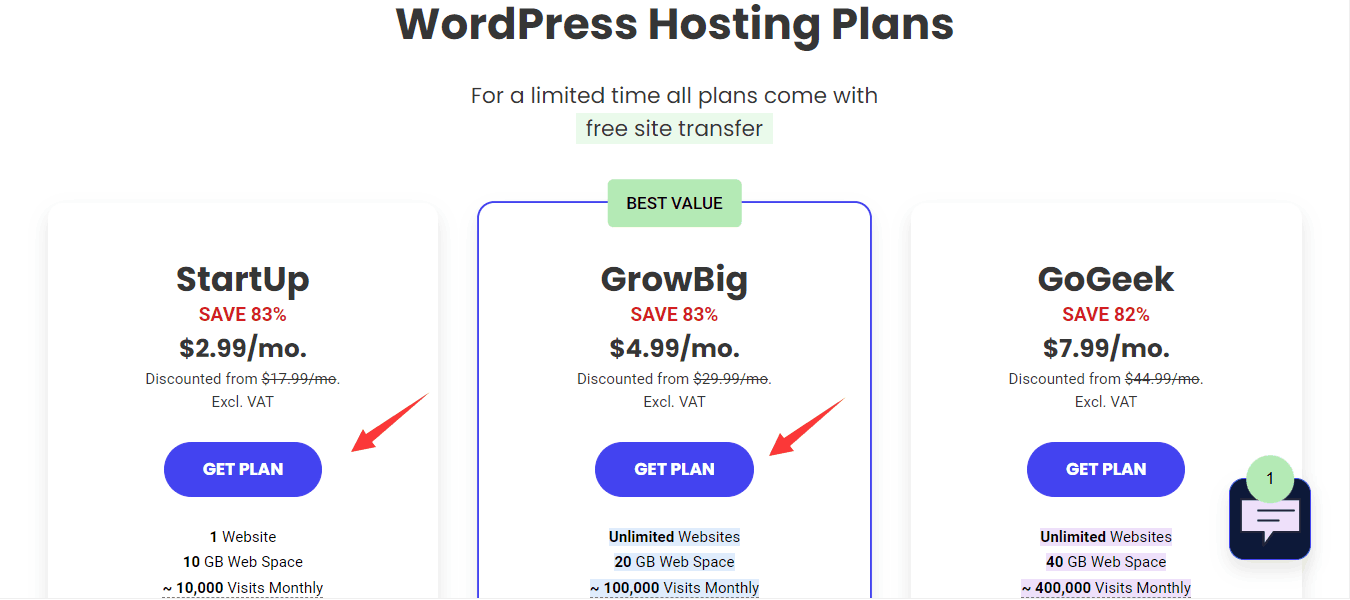
补充:StartUp,GrowBig,GoGeek 速度上差不多,都提供一键安装 WordPress,免费的邮箱、SSL 证书、CDN、每日备份和安全防护,不同之处请看官方对比说明了解更多。
- StartUp:每月 2.99 美元,只能建一个网站,10G空间
- GrowBig:每月 4.99 美元,不限建站数里,20G空间,按需备份 + Staging
- GoGeek:每月 7.99 美元,不限建站数量,40G空间,按需备份 + Staging + Git
3,选择 I already have a Domain,输入域名,点击 PROCEED 进入下一步。如果你还没域名,可以先去NameSilo购买域名,它不仅价格便宜,还免费送域名隐私保护。
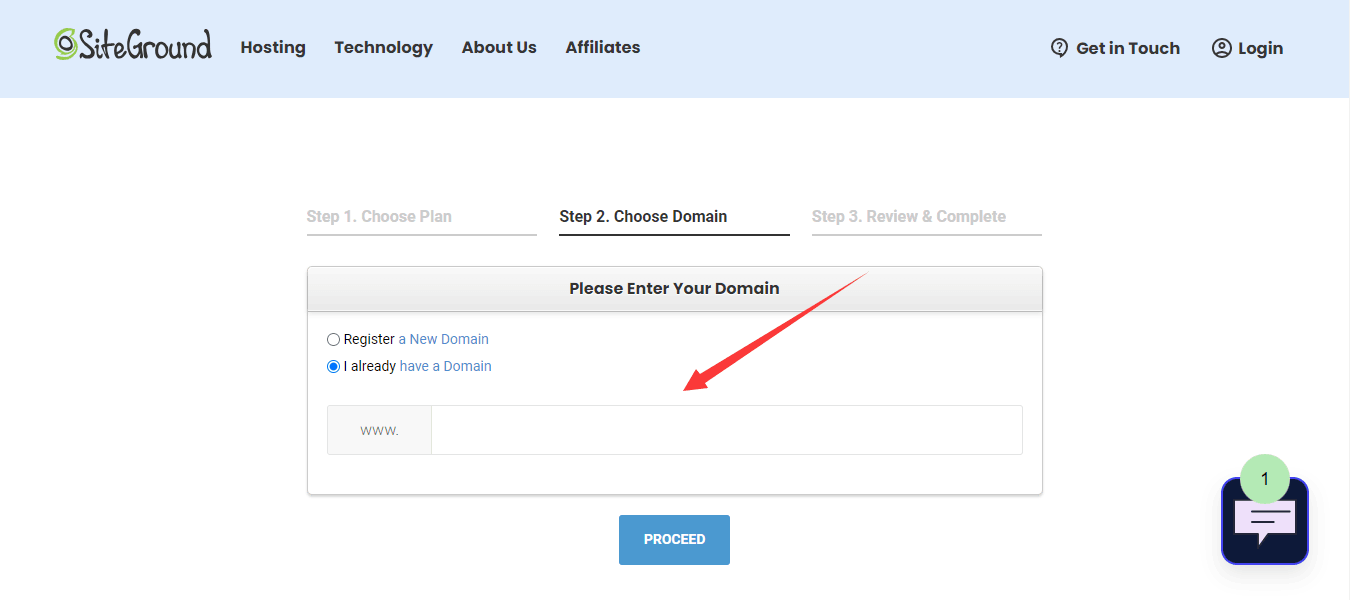
4,开始填写主机账号相关信息,用英文或汉语拼音填个大概就行。首先要填的是邮箱和密码,这里的密码是指 SiteGround 账号的登陆密码,请自行设置。
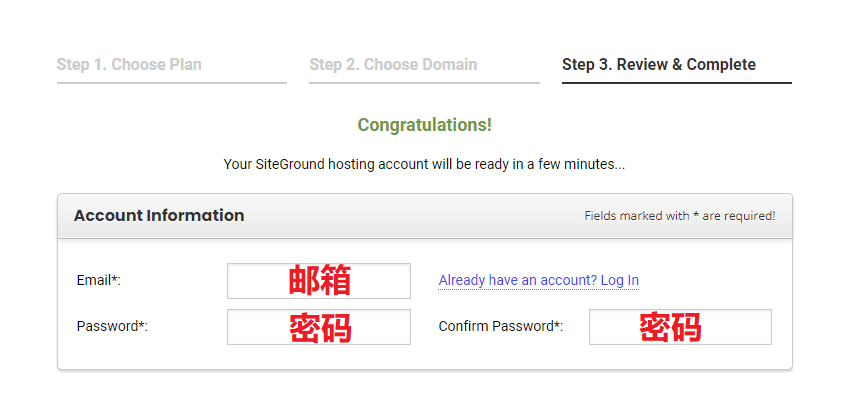
之后,请如实填写个人信息:姓名、城市、地址和邮编,手机号前加上+86。
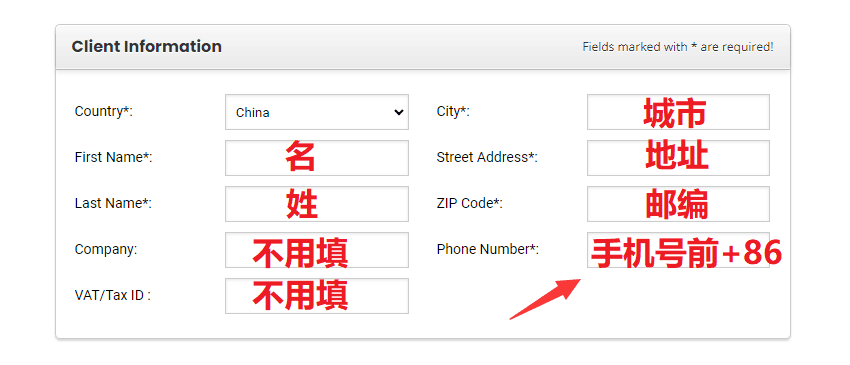
之后,填写付款信息。SiteGround 不可以支付宝付款,只能用双币信用卡或 PayPal,如果使用 PayPal 付款,这里全部空着不填。
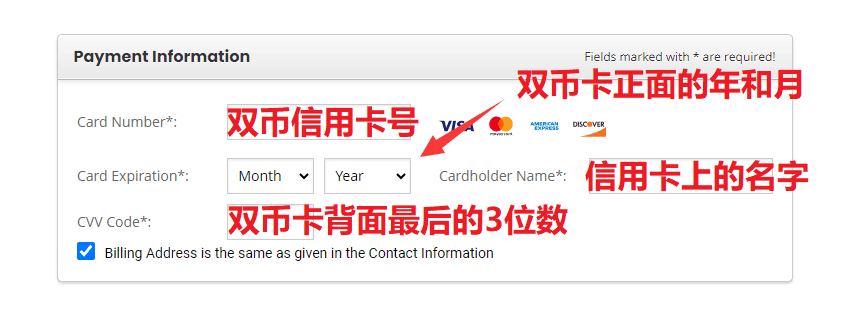
接下来,核对购买信息,确认无误后点击 PAY NOW 付款。注意:这里的 Data Center 可以随便选,因为 SiteGround 安装网站时能再次选择机房位置。
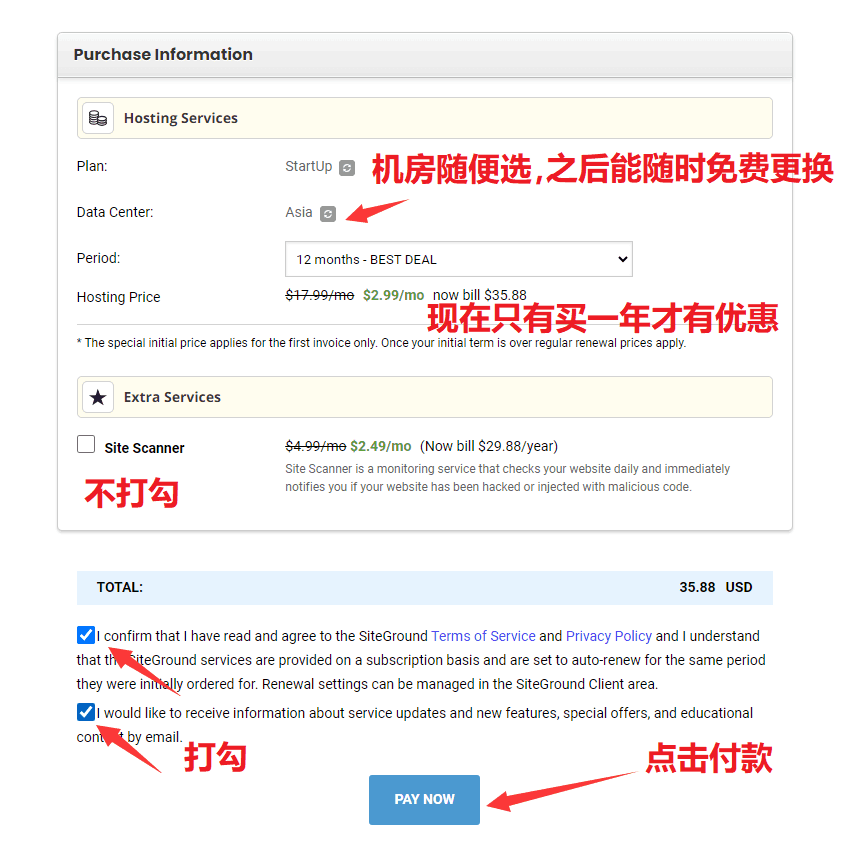
5,付款以后,你会看到 SiteGround 账号已经创建成功,点击下方按钮就能登陆它的后台。注意:如果提示购买失败或其它问题,请联系SiteGround客服解决。
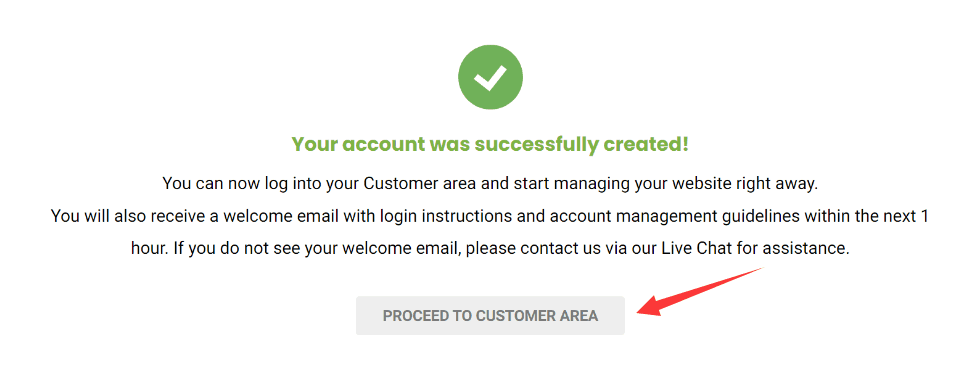
接下来登陆 SiteGround,点击 SET UP SITE 按钮,按照提示一步一步操作就可以自己搭建网站,具体步骤请看SiteGround教程了解更多内容。
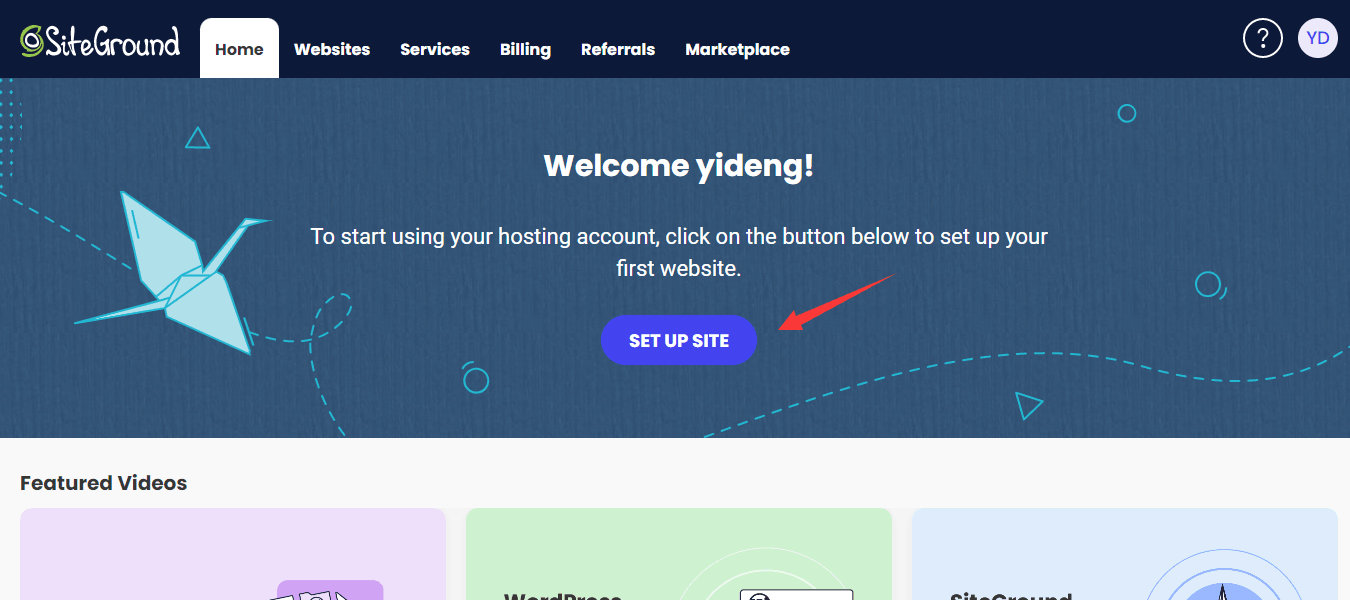
以WordPress建站为例,不用几分钟就能一键搞定WordPress安装和SSL证书,非常的简单。
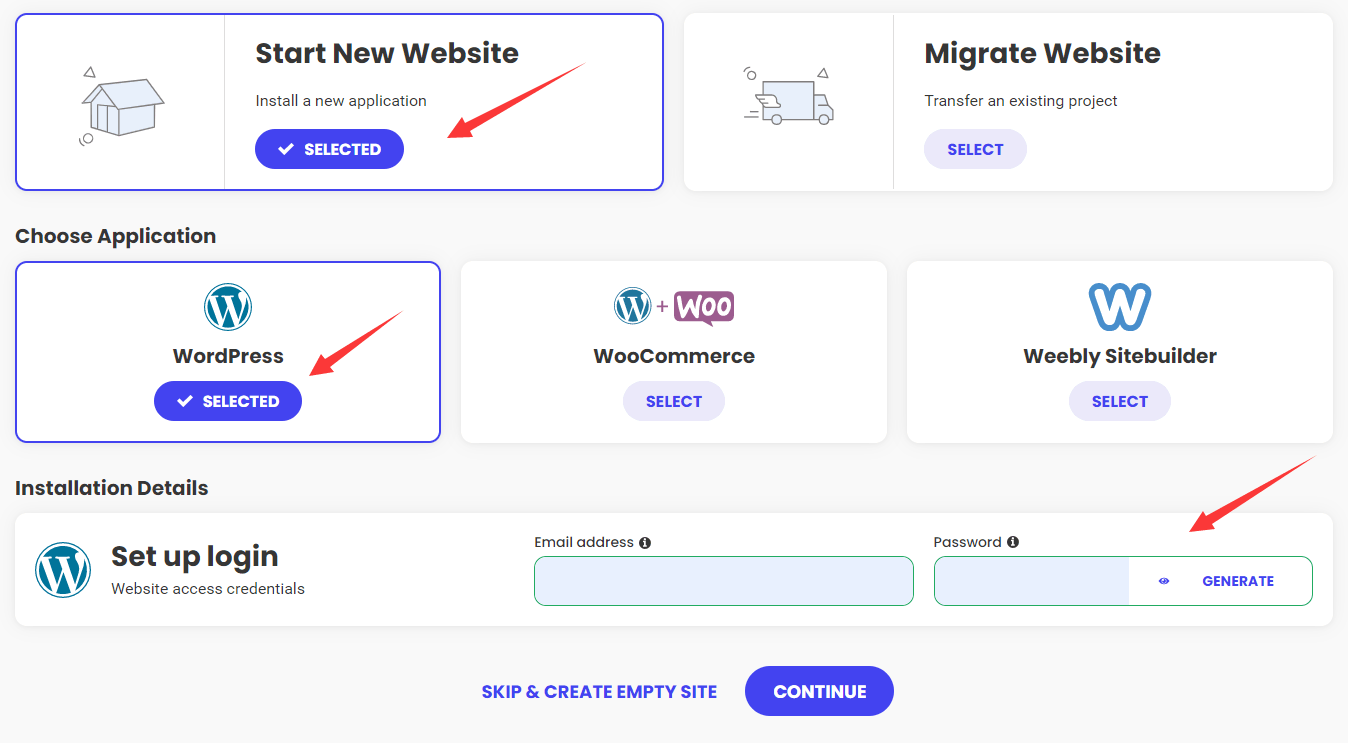
总结
以上就是SiteGround服务器注册及购买的全流程。
如果你准备自己搭建WordPress网站,SiteGround服务器是一个非常不错的选择,它同时还提供免费的网站搬家。迁移网站时,你的网站不会停机1秒钟,也不会丢失任何文件。
最后,如果不会操作或遇到其它奇奇怪怪的问题,请在评论处留言或联系我。

